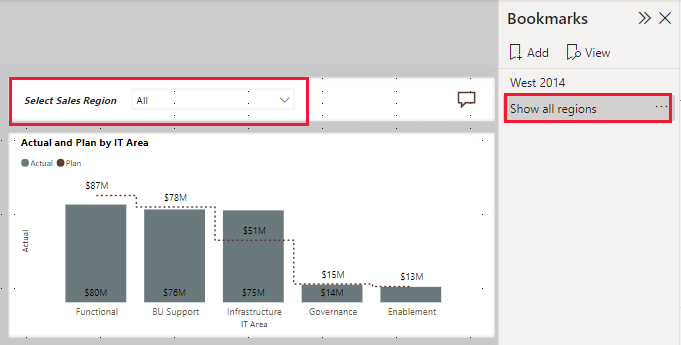Sdílení sestav a uživatelského prostředí
Osoba, která používá bezplatný účet Power BI, může publikovat sestavy jenom do mého pracovního prostoru, což je soukromý pracovní prostor, který nejde sdílet s ostatními uživateli. K sestavám publikovaným v pracovním prostoru nemůžou ostatní uživatelé získat přístup s výjimkou odkazu pro vložení z veřejného webu.
- K publikování sestavy do libovolného jiného pracovního prostoru potřebuje uživatel licenci Power BI Pro nebo Power BI Premium. Uživatelé musí mít k zobrazení sestavy licenci Power BI Pro, jinak musí být sestava publikovaná do Power BI Premium pracovního prostoru.
- Pokud chcete vytvářet přehledy výkonnostních metrik s cíli, musí být pracovní prostor premium. Pracovní prostory Premium můžou vytvářet jenom uživatelé s Power BI Premium.
- Power BI Premium se dodává ve dvou formách licencování: na uživatele a na kapacitu.
Nastavení sdílení
Jednotlivé sestavy můžete sdílet s konkrétními lidmi nebo se skupinami Microsoft Office 365. Vydavatel musí nakonfigurovat pravidla přístupu tak, že přejde do nabídky Nastavení v sestavě v služba Power BI.
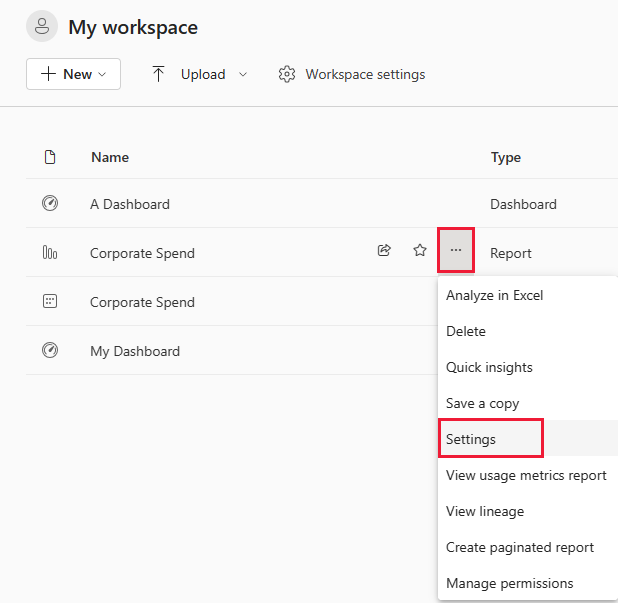
Jako vydavatel můžete nakonfigurovat nastavení, která uživatelům sestav umožní provádět některou z následujících aktivit:
- Vytvářejte nové sestavy pomocí datové sady.
- Sdílejte sestavu s ostatními.
- Umožňuje uživatelům měnit typy filtrů.
- Umožňuje uživatelům přidávat komentáře do sestavy.
Komentáře
Lidé můžou vzájemně komunikovat v rámci sestavy v služba Power BI. Lidé můžete vytvářet komentáře na stránce, konkrétním vizuálu nebo dlaždici řídicího panelu. Komentování je podobné ostatním dokumentům v Office 365. Použití @mention se chová stejně a odešle oznámení osobě.
Osobní záložky
Záložky je možné přizpůsobit. Vývojář Power BI může také vytvářet záložky, které můžou používat všichni. Tato funkce usnadňuje vyprávění zpráv se sestavou.
Vytvoření záložek v Power BI Desktop:
- Na pásu karet vyberte Zobrazit>záložky.
- Nastavte filtry a průřezy tak, jak chcete.
- Vyberte Záložky>Přidat.
Vyberte tuto záložku později, pokud chcete stránku obnovit do tohoto rozložení.